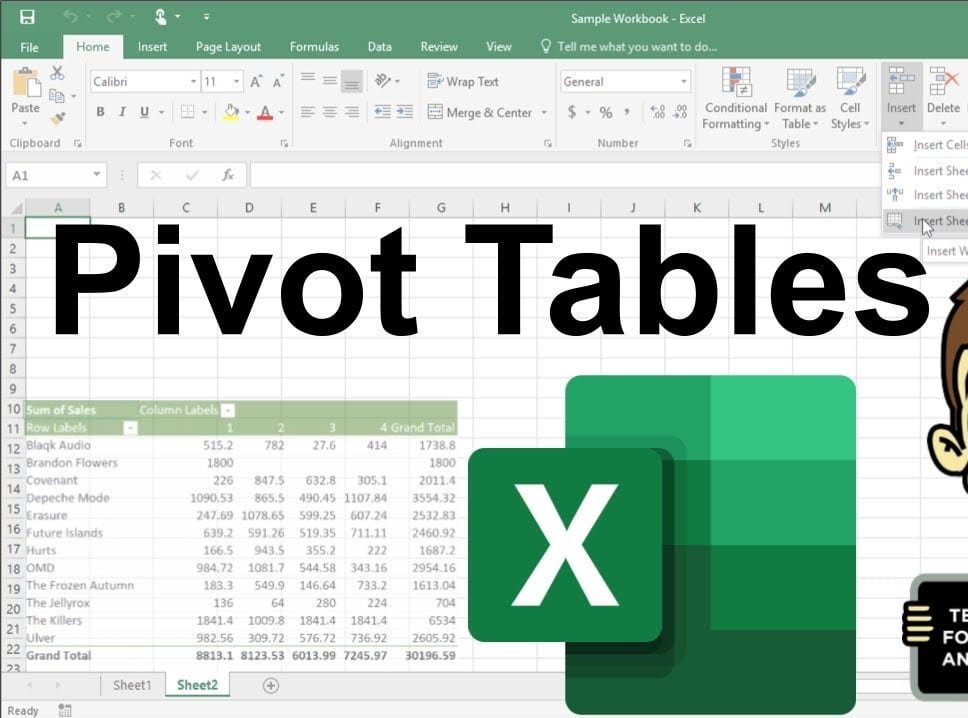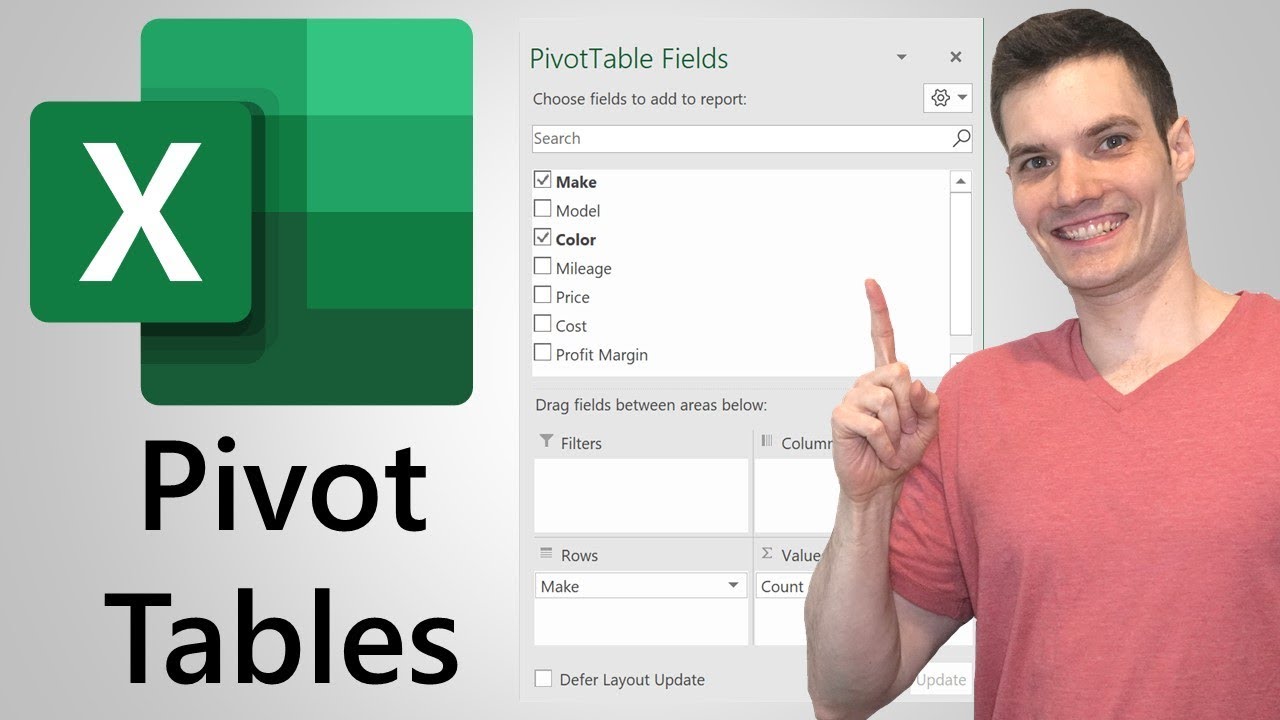658
Avec Excel, vous avez la possibilité de trier un tableau croisé dynamique. Cela permet d’avoir une meilleure vue d’ensemble des données de votre document.
Trier un tableau croisé dynamique : Voici comment cela fonctionne
Ouvrez votre fichier Excel avec le tableau croisé dynamique.
- Cliquez n’importe où dans le tableau croisé dynamique Excel pour vous assurer que le menu ou l’onglet « Outils du tableau croisé dynamique » est affiché.
- Allez dans l’onglet en haut sur « Données ☻ Trier ».
- Activez, si nécessaire, les fonctions « Croissant » ou « Décroissant ».
Comment continuer dans le tableau croisé dynamique
Lorsque vous avez effectué les réglages de base, la procédure se poursuit de la manière suivante :
- Notez dans le champ de texte selon quels critères les données doivent être triées. Le paramètre « Trier » vous permet de trier uniquement les données ou les étiquettes des données.
- Sous le « Résumé », vous voyez tous les paramètres que vous avez saisis. Vérifiez tout.
- Confirmez les données saisies en cliquant sur « Ok ». Votre tableau est trié.